Visualizza le risorse associate a un abbonamento Keystone
 Suggerisci modifiche
Suggerisci modifiche


È possibile visualizzare informazioni dettagliate sui cluster e sui nodi ONTAP e sulle griglie, sui siti e sui nodi StorageGRID , gestiti da un singolo abbonamento Keystone . È possibile accedere a queste risorse di abbonamento nella dashboard Keystone dalla console NetApp o da Digital Advisor.
Visualizza le risorse di abbonamento Keystone dalla console NetApp
La scheda Risorse nella pagina Sottoscrizioni mostra informazioni dettagliate sui volumi nei cluster, sui nodi StorageGRID e sui nodi ONTAP associati alla sottoscrizione, inclusi vari dettagli e lo stato della capacità.

|
|
Puoi visualizzare queste informazioni seguendo questi passaggi:
-
Dal menu di navigazione a sinistra della Console, seleziona Archiviazione > Keystone > Abbonamenti.
-
Selezionare il numero di abbonamento nella colonna Numero di abbonamento della tabella.
-
Selezionare la scheda Risorse.
-
Selezionare Volumi nel cluster dal menu a discesa Visualizza.
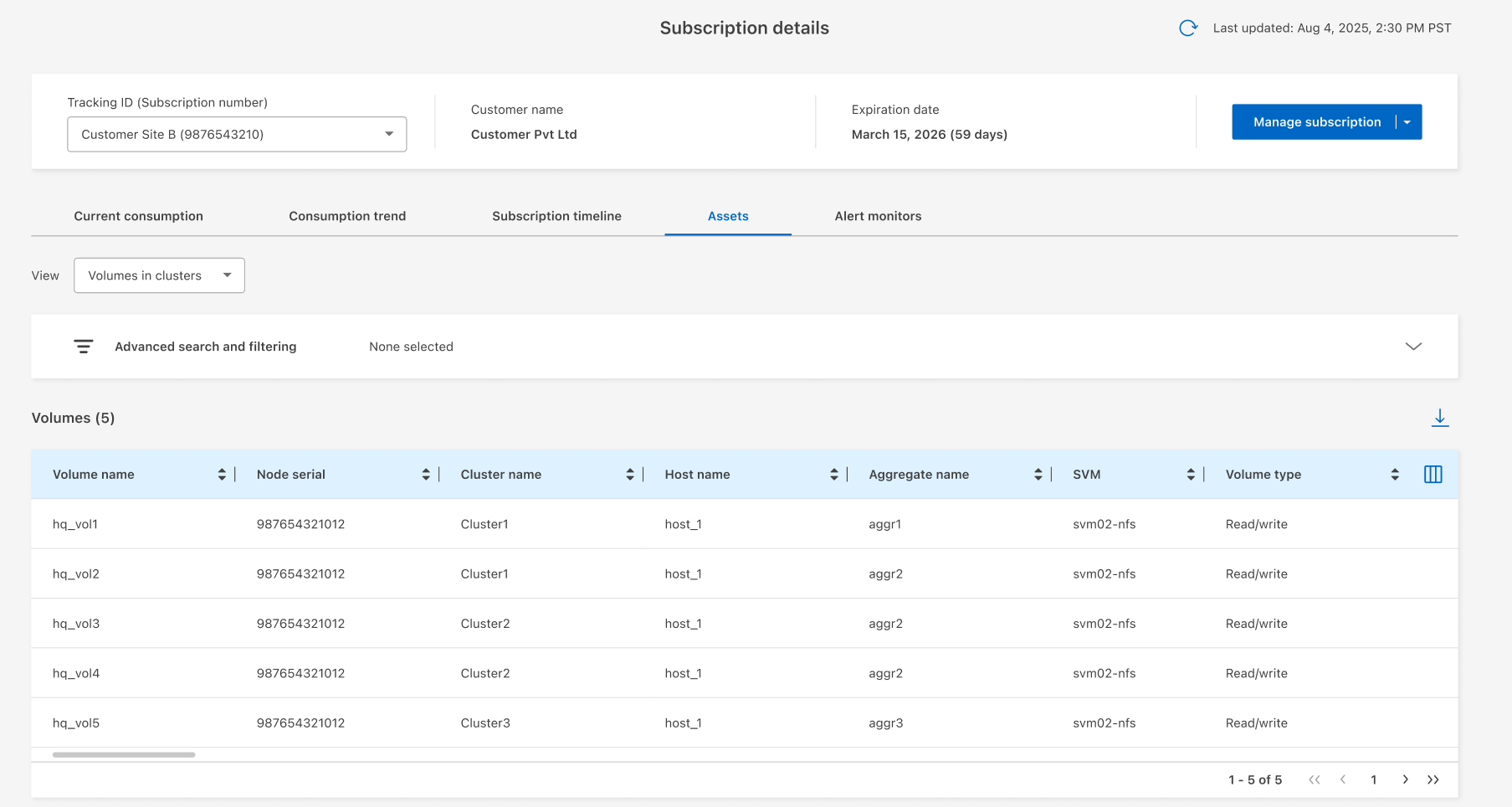
Vengono visualizzate informazioni dettagliate sui volumi nei cluster, tra cui il nome del volume, il numero di serie del nodo, il nome del cluster, il nome host e i livelli di servizio delle prestazioni. È inoltre possibile monitorare la capacità fornita, l'utilizzo logico e fisico e i dati inattivi.
È possibile personalizzare la tabella utilizzando il selettore di colonna  icona e utilizzare la barra di ricerca in alto per cercare e filtrare i dati della tabella in base ai parametri della colonna.
icona e utilizzare la barra di ricerca in alto per cercare e filtrare i dati della tabella in base ai parametri della colonna.
-
Dal menu di navigazione a sinistra della Console, seleziona Archiviazione > Keystone > Abbonamenti.
-
Selezionare il numero di abbonamento nella colonna Numero di abbonamento della tabella.
Il sistema apre la scheda Consumo attuale.
-
Selezionare la scheda Risorse.
-
Selezionare Nodi nei cluster dal menu a discesa Visualizza.
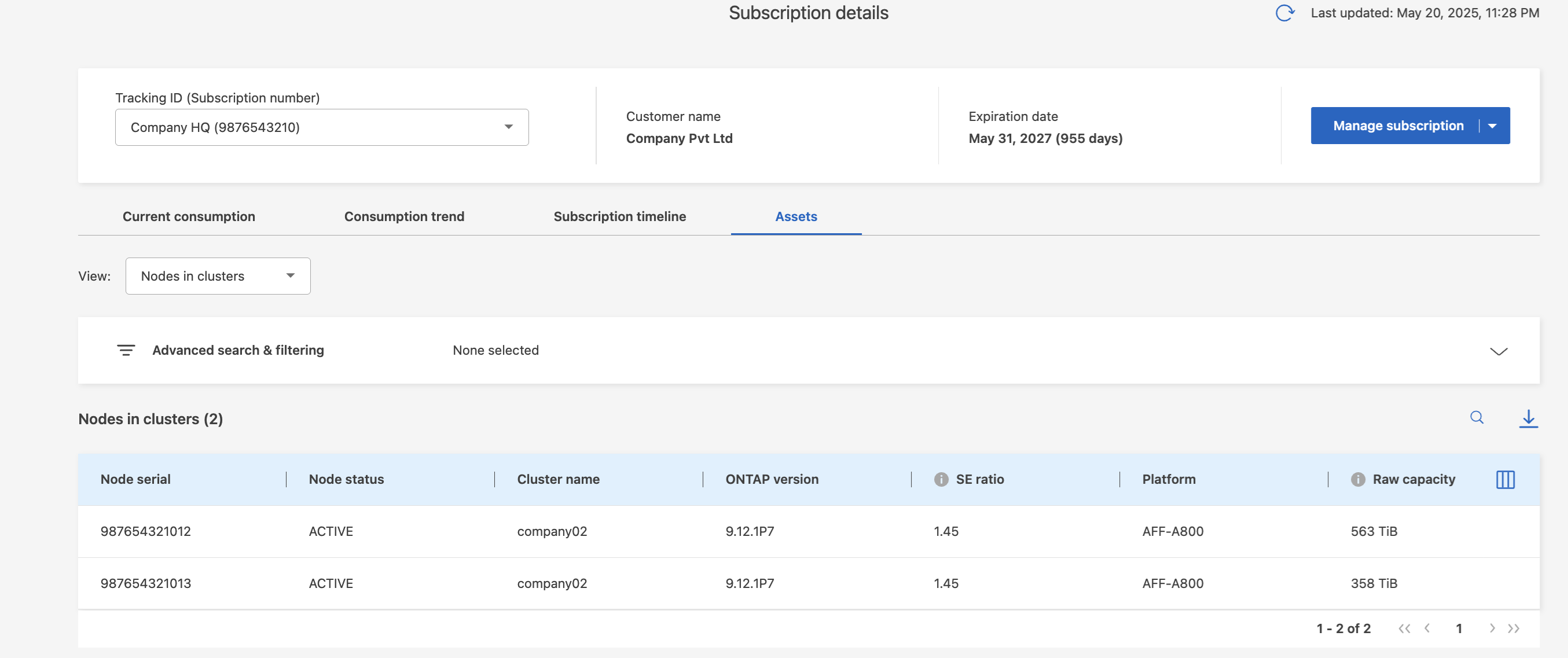
Vengono visualizzati i dettagli del cluster ONTAP, suddivisi in base alle impostazioni di efficienza di archiviazione, al tipo di piattaforma e ai dettagli della capacità.
È possibile personalizzare la tabella utilizzando il selettore di colonna  icona e utilizzare la barra di ricerca in alto per cercare e filtrare i dati della tabella in base ai parametri della colonna.
icona e utilizzare la barra di ricerca in alto per cercare e filtrare i dati della tabella in base ai parametri della colonna.
-
Dal menu di navigazione a sinistra della Console, seleziona Archiviazione > Keystone > Abbonamenti.
-
Selezionare il numero di abbonamento nella colonna Numero di abbonamento della tabella.
Il sistema apre la scheda Consumo attuale.
-
Selezionare la scheda Risorse.
-
Selezionare Nodi nelle griglie dal menu a discesa Visualizza.
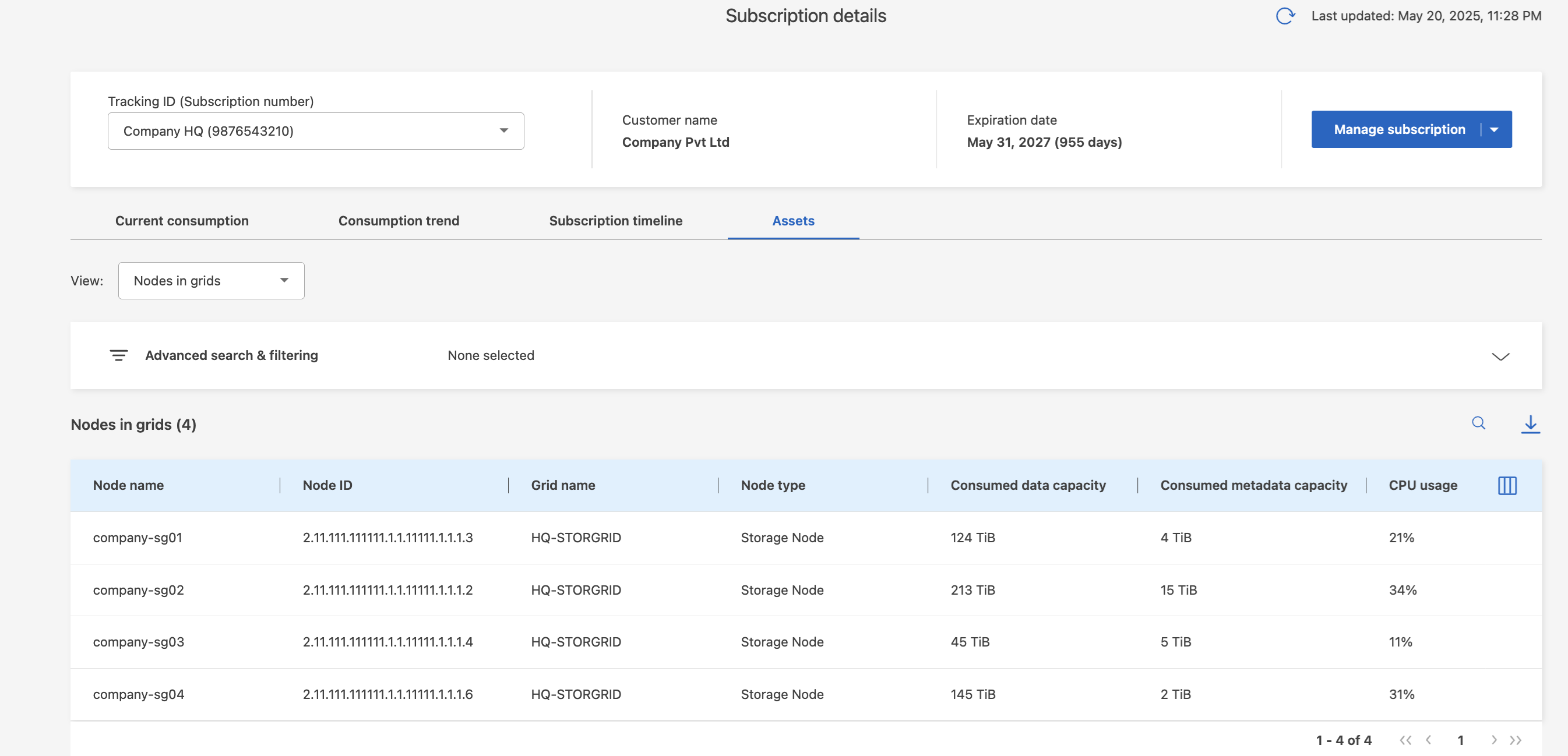
È possibile visualizzare informazioni dettagliate sui nodi nelle griglie, inclusi nome del nodo, stato del nodo, nome della griglia, tipo di nodo e cliente. È inoltre possibile monitorare la capacità dati consumata e disponibile, l'utilizzo della CPU e la capacità dati utilizzabile.
È possibile personalizzare la tabella utilizzando il selettore di colonna  icona e utilizzare la barra di ricerca in alto per cercare e filtrare i dati della tabella in base ai parametri della colonna.
icona e utilizzare la barra di ricerca in alto per cercare e filtrare i dati della tabella in base ai parametri della colonna.
Visualizza le risorse di abbonamento Keystone da Digital Advisor
La scheda Risorse della dashboard Keystone in Digital Advisor include due sotto-schede: ONTAP e StorageGRID. Questa scheda accumula informazioni a livello di cluster per ONTAP e informazioni a livello di griglia per StorageGRID in base alle sottoscrizioni, segregando e presentando i dati con dettagli precisi. È possibile visualizzare queste informazioni cliccando sulle rispettive sotto-schede.
-
Selezionare Generale > Abbonamenti Keystone > Risorse > ONTAP.
-
Seleziona il numero di iscrizione per cui desideri visualizzare i cluster.
Vengono visualizzati i dettagli del cluster suddivisi per impostazioni di efficienza dello storage, tipo di piattaforma e dettagli sulla capacità. Facendo clic su uno dei cluster si accede al widget cluster nella schermata Digital Advisor, dove si ottengono informazioni aggiuntive per quel cluster. Digital Advisor fornisce informazioni complete a livello di inventario sulle implementazioni.
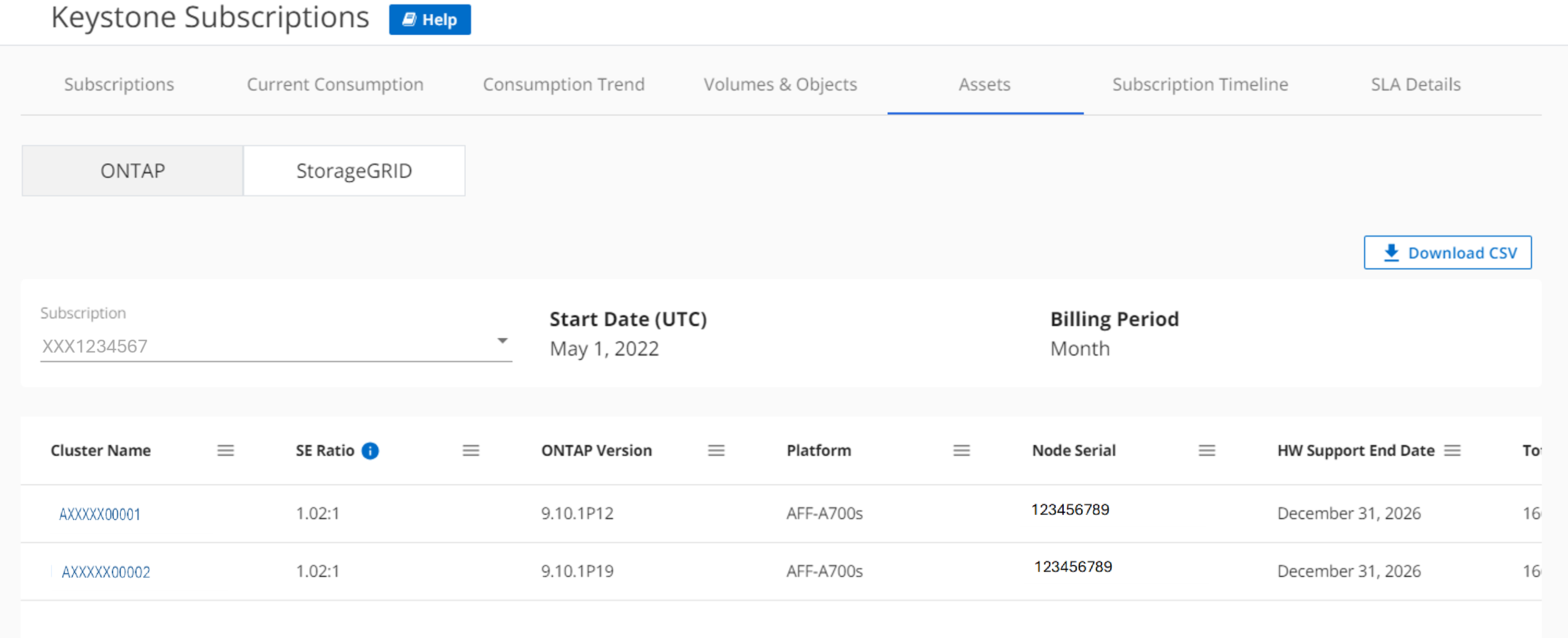
-
Selezionare Generale > Abbonamenti Keystone > Risorse > StorageGRID.
-
Selezionare il numero dell'abbonamento.
Vengono visualizzati i dettagli della griglia, suddivisi in categorie per identificatori di nodi e grid, informazioni sui siti, specifiche hardware e dettagli sulla capacità, che consentono di monitorare e gestire i nodi dell'infrastruttura StorageGRID.
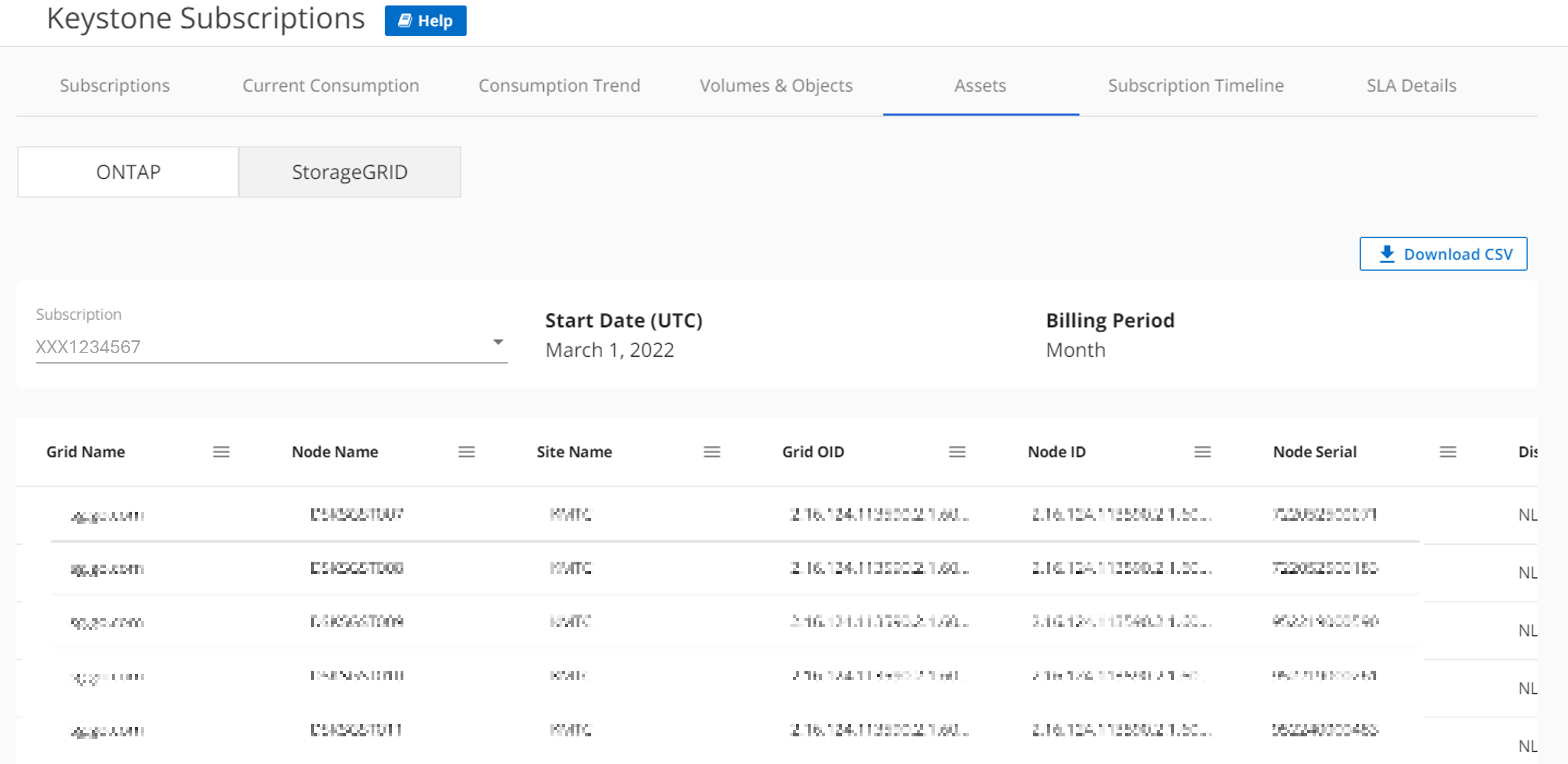
Informazioni correlate



